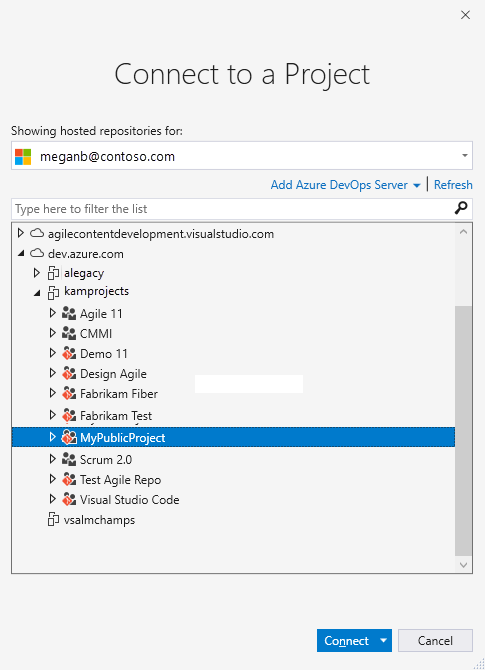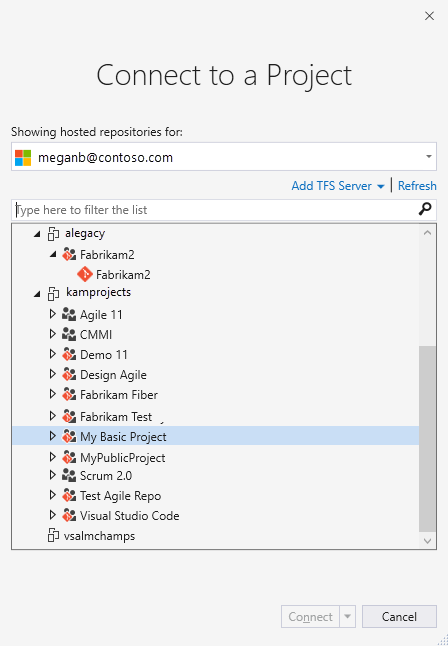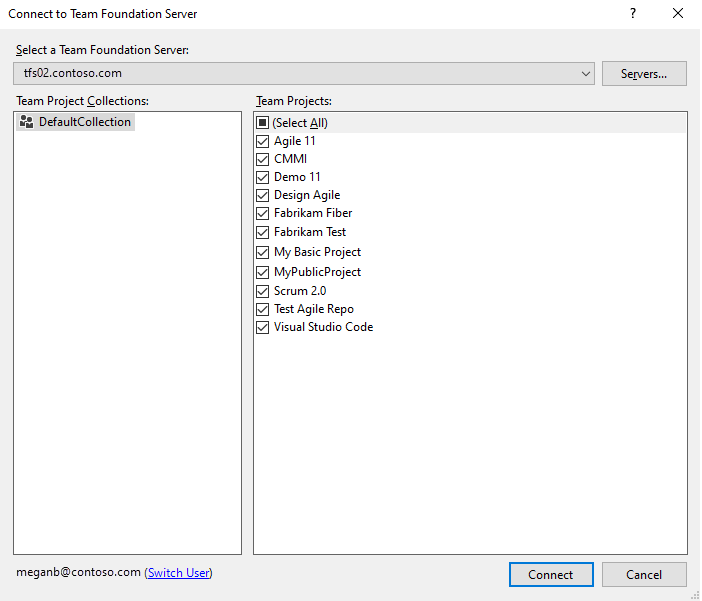Criar um projeto no Azure DevOps
Azure DevOps Services | Azure DevOps Server 2022 - Azure DevOps Server 2019
Crie um projeto do Azure DevOps para estabelecer um repositório para o código-fonte e para planejar e acompanhar o trabalho. Pode gerir e estruturar o seu projeto para apoiar as necessidades do seu negócio. Cada projeto fornece limites para isolar dados de outros projetos. Para obter mais informações, consulte Sobre projetos e dimensionamento da sua organização.
Importante
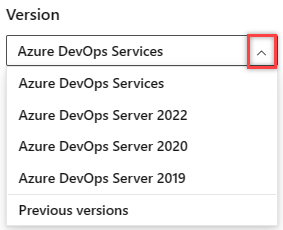
Selecione a versão deste artigo que corresponde à sua plataforma e versão. O seletor de versão está acima do índice. Procure a sua plataforma e versão do Azure DevOps.
Nota
Se você não quiser gerenciar um servidor local, inscreva-se nos Serviços de DevOps do Azure e crie um projeto.
Pré-requisitos
Importante
Para criar um projeto público ou tornar público um projeto privado, habilite configurações de política adicionais para trabalhar com projetos públicos e retorne a este artigo para criar seu projeto.
Criar um projeto
Pode criar até 1000 projetos dentro de uma organização no Azure DevOps. Para obter mais informações, consulte Controlo de trabalho, processos e limites de projetos.
Importante
Quando você cria um projeto a partir do portal da Web, o Azure DevOps ignora vários arquivos de modelo de processo. Especificamente, os arquivos que criariam um site do Gerenciador de Relatórios não são suportados. Você pode adicionar relatórios posteriormente seguindo as instruções fornecidas em Adicionar relatórios a um projeto de equipes.
Não há um limite para o número de projetos que você pode criar dentro de uma coleção de projetos, no entanto, para fins de desempenho, recomendamos que você limite o número a 300 ou menos. Para obter mais informações, consulte Controlo de trabalho, processos e limites de projetos.
Inicie sessão na sua organização (
https://dev.azure.com/{Your_Organization}).Selecione Novo projeto.
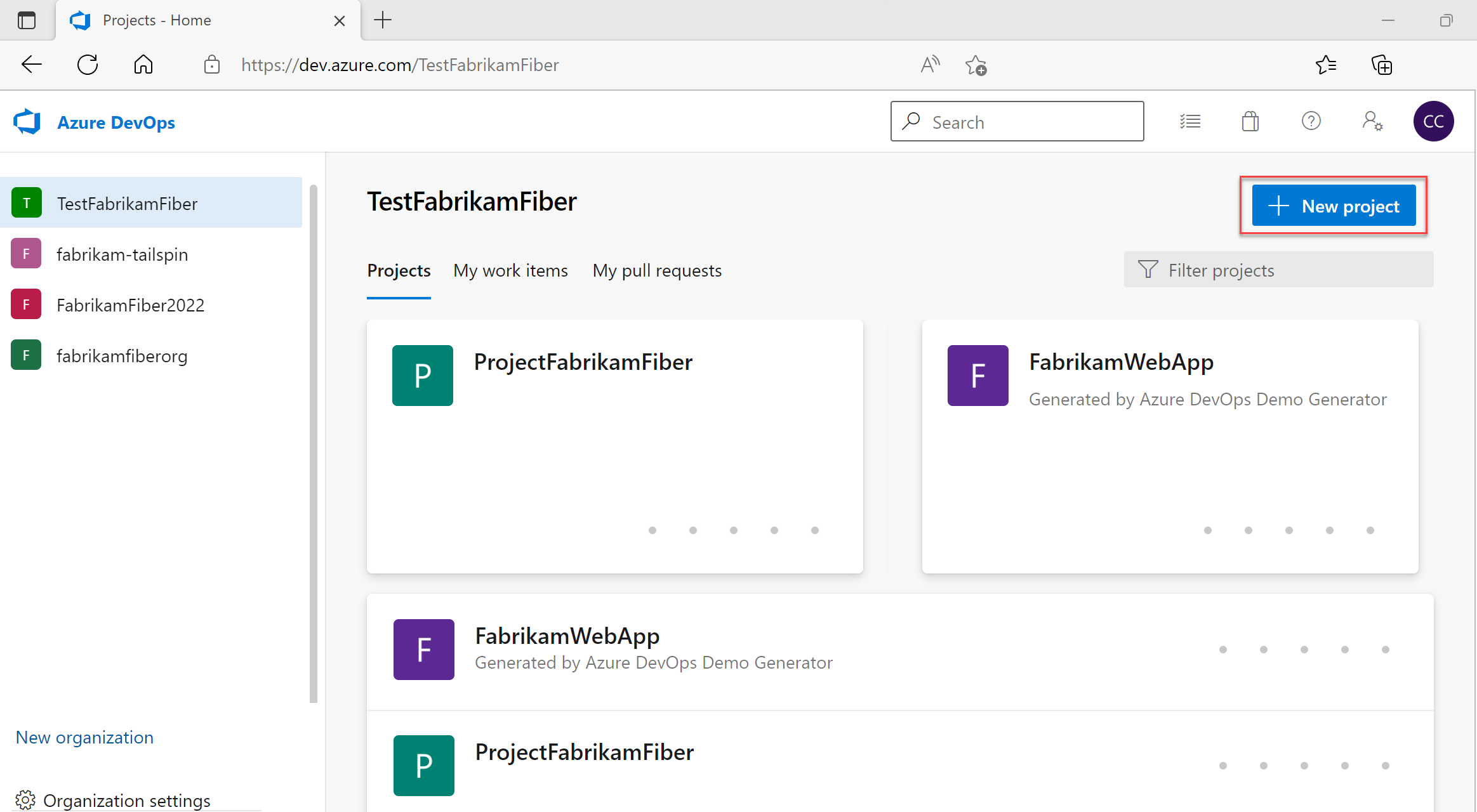
Insira as informações no formulário fornecido.
- Forneça um nome para o seu projeto. O nome do projeto não pode conter caracteres especiais, como
/ : \ ~ & % ; @ ' " ? < > | # $ * } { , + = [ ], não pode começar com um sublinhado, não pode começar ou terminar com um ponto e deve ter 64 ou menos caracteres. - Insira uma descrição opcional.
- Escolha a visibilidade, o tipo de controle inicial do código-fonte e o processo do item de trabalho. Para obter mais informações, consulte Escolhendo o controle de versão correto para seu projeto e Escolha um processo.

Quando escolhe a visibilidade pública, qualquer pessoa na Internet pode ver o seu projeto. Com visibilidade privada, apenas os usuários aos quais você dá acesso podem visualizar seu projeto. Para obter mais informações sobre recursos e níveis de acesso para projetos públicos, consulte Tornar público um projeto privado. Se a opção Pública não estiver disponível, você precisará alterar a política.
- Forneça um nome para o seu projeto. O nome do projeto não pode conter caracteres especiais, como
Selecione Criar. O Azure DevOps exibe a página de boas-vindas do projeto.
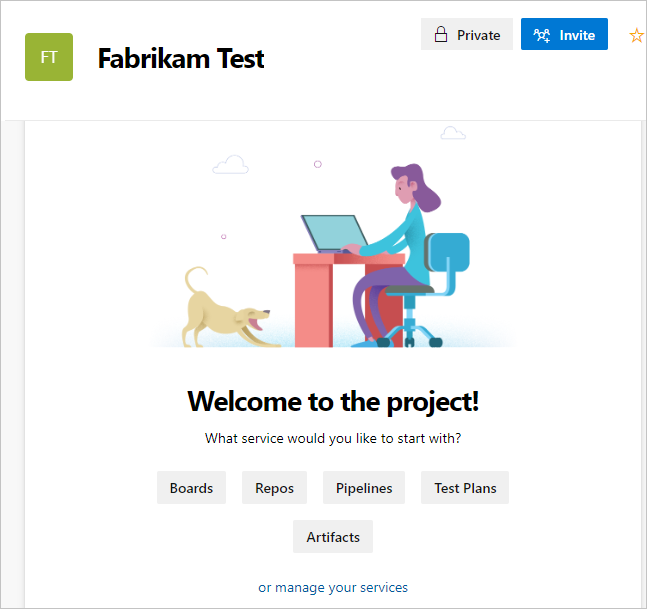
Selecione uma das seguintes opções para continuar:
- Convidar: adicione outras pessoas ao seu projeto. Consulte Adicionar usuários a um projeto ou equipe. Você só pode convidar usuários que já estejam em sua organização. Para obter mais informações, consulte Adicionar usuários a um projeto.
- Quadros: Adicione itens de trabalho. Consulte Exibir e adicionar itens de trabalho usando a página Itens de Trabalho.
- Repos: clone ou importe um repositório ou inicialize um arquivo LEIA-ME para a página de resumo do projeto. Consulte Clonar um repositório Git existente.
- Pipelines: defina um pipeline. Consulte a documentação do Azure Pipelines.
- Planos de teste: defina planos de teste e conjuntos de testes. Consulte Criar planos de teste e conjuntos de testes.
- Artefatos: Descubra, instale e publique pacotes NuGet, npm e Maven. Consulte a visão geral dos Artefatos do Azure.
- Gerencie seus serviços: desative a visibilidade dos serviços. Consulte Ativar ou desativar um serviço.
Entre na sua coleção do DevOps Server (
https://<your-devops-server>/<your-organization>).Selecione Novo projeto. Você também pode criar um projeto a partir de um processo.
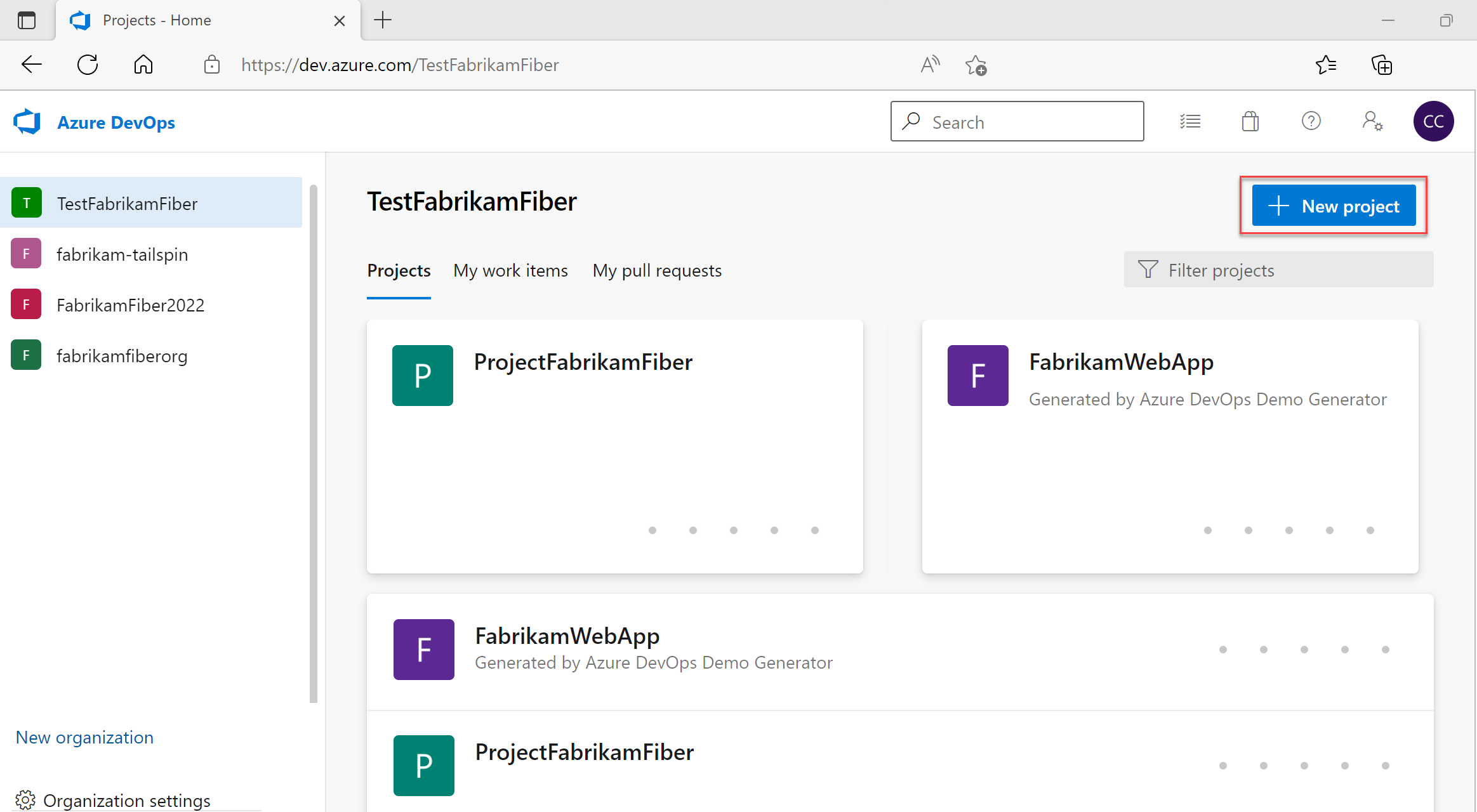
Insira as informações no formulário fornecido.
- Forneça um nome para o seu projeto. O nome do projeto não pode conter caracteres especiais, como
/ : \ ~ & % ; @ ' " ? < > | # $ * } { , + = [ ], não pode começar com um sublinhado, não pode começar ou terminar com um ponto e deve ter 64 ou menos caracteres. - Insira uma descrição opcional.
- Escolha a visibilidade, o tipo de controle inicial do código-fonte e o processo do item de trabalho. Para obter mais informações, consulte Escolhendo o controle de versão correto para seu projeto e Sobre processos e modelos de processo.

Quando escolhe a visibilidade pública, qualquer pessoa na Internet pode ver o seu projeto. Com visibilidade privada, apenas as pessoas a quem você dá acesso podem visualizar seu projeto. Para obter mais informações sobre projetos públicos, consulte Criar um projeto público em sua organização. Se a opção Pública não estiver disponível, você precisará alterar a política.
- Forneça um nome para o seu projeto. O nome do projeto não pode conter caracteres especiais, como
Selecione Criar. O Azure DevOps exibe a página de boas-vindas.
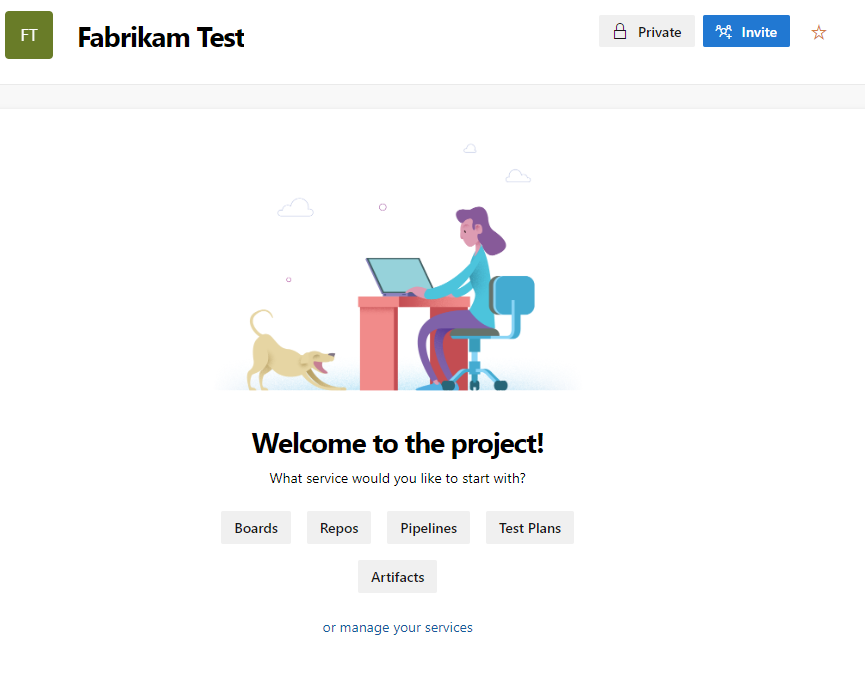
Selecione uma das seguintes opções para continuar:
- Convidar: adicione outras pessoas ao seu projeto. Consulte Adicionar usuários a um projeto ou equipe. Você só pode convidar usuários que já estejam em sua organização. Para obter mais informações, consulte Adicionar usuários a um projeto.
- Quadros: adicionar itens de trabalho. Consulte Exibir e adicionar itens de trabalho usando a página Itens de Trabalho.
- Repos: clone ou importe um repositório ou inicialize um arquivo LEIA-ME para a página de resumo do projeto. Consulte Clonar um repositório Git existente.
- Pipelines: defina um pipeline. Consulte a documentação do Azure Pipelines.
- Planos de Teste: definir planos de teste e conjuntos de testes. Consulte Criar planos de teste e conjuntos de testes.
- Gerencie seus serviços: desative a visibilidade dos serviços. Consulte Ativar ou desativar um serviço.
Listar projetos
Exiba uma lista de projetos no seu navegador da Web.
Inicie sessão na sua organização (
https://dev.azure.com/{yourorganization}).Selecione Configurações da organização e, em seguida, selecione Projetos.
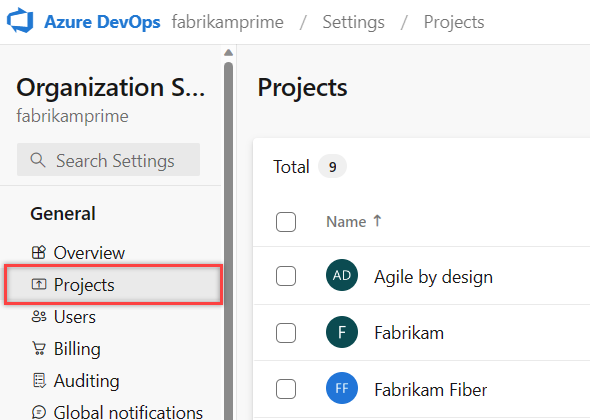
Abra o projeto desejado. Para obter mais informações, consulte Sobre configurações no nível do usuário, equipe, projeto ou organização.
Para exibir os projetos definidos para uma coleção, selecione
 Azure DevOps para abrir a página Projetos .
Azure DevOps para abrir a página Projetos .Escolha a coleção para visualizar a lista de projetos. A página lista os dois ou três últimos projetos aos quais você se conectou na tela superior. Escolha qualquer projeto para se conectar a esse projeto.
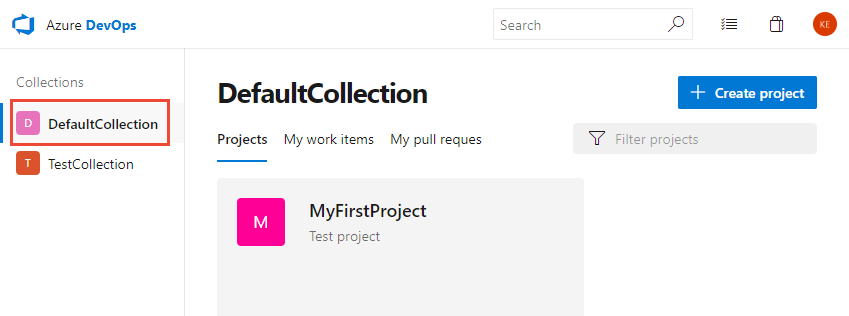
Ou
Selecione Configurações de administrador e, em seguida, escolha Projetos para listar todos os projetos.
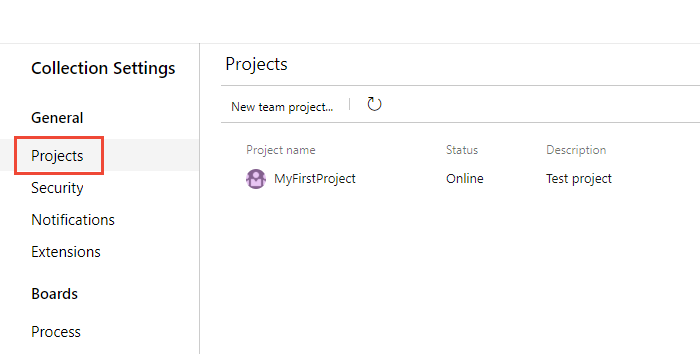
Você pode escolher um projeto para abrir as configurações desse projeto nesta página. Para obter mais informações, consulte Sobre configurações no nível do usuário, equipe, projeto ou organização. Ou, você pode renomear um projeto ou excluir um projeto.
Adicionar um repositório ao seu projeto
Você pode adicionar repositórios Git (distribuídos) ou TFVC (centralizados) ao seu projeto. Você pode criar muitos repositórios Git, mas apenas um único repositório TFVC para um projeto. Mais etapas para abordar as permissões podem ser necessárias. Para obter mais informações, consulte Usar repositórios Git e TFVC no mesmo projeto.
Próximos passos
Artigos relacionados
Perguntas mais frequentes (FAQ)
P: Como resolvo erros relacionados com permissões?
R: Se receber uma mensagem de erro a indicar que não tem permissão para criar um projeto, terá de solicitar permissões ao nível da organização. Consulte Alterar permissões no nível da organização ou da coleção.
R: Se você receber uma mensagem de erro informando que não tem permissão para criar um projeto, precisará solicitar permissões no nível da coleção. Consulte Alterar permissões no nível da organização ou da coleção. Se você tiver o SQL Reporting Services instalado na coleção, também precisará de permissões para relatórios para o grupo Team Foundation Content Managers.
P: Como resolvo o erro TF30321?
R: Erro TF30321: O nome que você inseriu já é usado para outro projeto no Team Foundation Server indica que você deve usar um nome diferente para o seu projeto. O nome que você inseriu está em uso ativo ou é parcialmente excluído, mas não totalmente excluído.
Mesmo quando você excluiu um projeto, você pode obter o mesmo erro de nome. Alguns componentes podem ser criados ou excluídos mesmo que outros não sejam. Nesse caso, não é possível reutilizar o nome associado ao projeto.
P: Como faço para adicionar meu modelo de processo personalizado à lista?
R: Carregue seu modelo usando o Process Template Manager. Para obter mais informações, consulte Personalizar processo.
P: Onde está localizado o arquivo de log?
R: O arquivo de log é armazenado em $:\Users\nome de usuário\AppData\Local\Temp e rotulado como vso_TeamProjectCreation_yyyy_mm_dd_hh_mm_ss.log.
O log mostra cada ação executada pelo assistente no momento da falha e pode incluir mais detalhes sobre o erro. Você pode revisar as entradas de log para encontrar problemas relacionados à rede ou ao arquivo procurando por Exceção ou Erro.
P: Como adiciono o SQL Server Reporting Services?
R: Consulte Adicionar relatórios a um projeto.